ps教程
- 格式:doc
- 大小:67.00 KB
- 文档页数:13
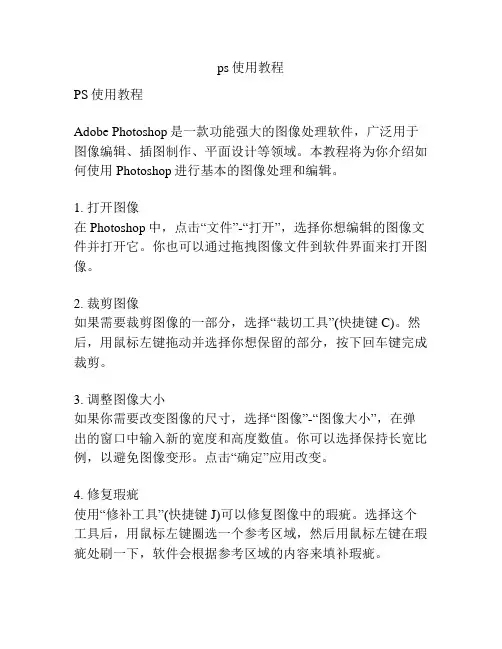
ps使用教程PS使用教程Adobe Photoshop是一款功能强大的图像处理软件,广泛用于图像编辑、插图制作、平面设计等领域。
本教程将为你介绍如何使用Photoshop进行基本的图像处理和编辑。
1. 打开图像在Photoshop中,点击“文件”-“打开”,选择你想编辑的图像文件并打开它。
你也可以通过拖拽图像文件到软件界面来打开图像。
2. 裁剪图像如果需要裁剪图像的一部分,选择“裁切工具”(快捷键C)。
然后,用鼠标左键拖动并选择你想保留的部分,按下回车键完成裁剪。
3. 调整图像大小如果你需要改变图像的尺寸,选择“图像”-“图像大小”,在弹出的窗口中输入新的宽度和高度数值。
你可以选择保持长宽比例,以避免图像变形。
点击“确定”应用改变。
4. 修复瑕疵使用“修补工具”(快捷键J)可以修复图像中的瑕疵。
选择这个工具后,用鼠标左键圈选一个参考区域,然后用鼠标左键在瑕疵处刷一下,软件会根据参考区域的内容来填补瑕疵。
5. 调整色彩和对比度通过“色阶”和“曲线”可以调整图像的整体色彩和对比度。
选择“图像”-“调整”-“色阶”或“曲线”,你可以调整直方图中的灰色点位来改变图像的色调和对比度。
6. 添加文字选择“橡皮擦工具”(快捷键E),然后在图像上点击一下,使用键盘输入你想添加的文字。
在“字符”工具栏中可以选择字体、字号和颜色。
7. 合并图层如果你在编辑过程中使用了多个图层,可以选择“图层”-“合并可见”,将多个图层合并成一个图层。
8. 保存图像编辑完成后,选择“文件”-“保存”,选择你想要保存的文件格式和路径,点击“保存”即可保存图像。
这只是Photoshop的一小部分功能,你可以通过不断练习和研究来掌握更多高级的图像处理技巧。
希望本教程对你有所帮助!。
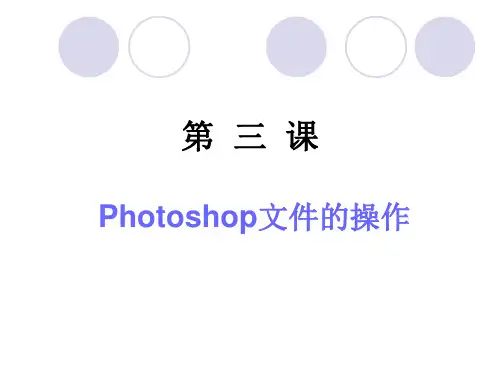

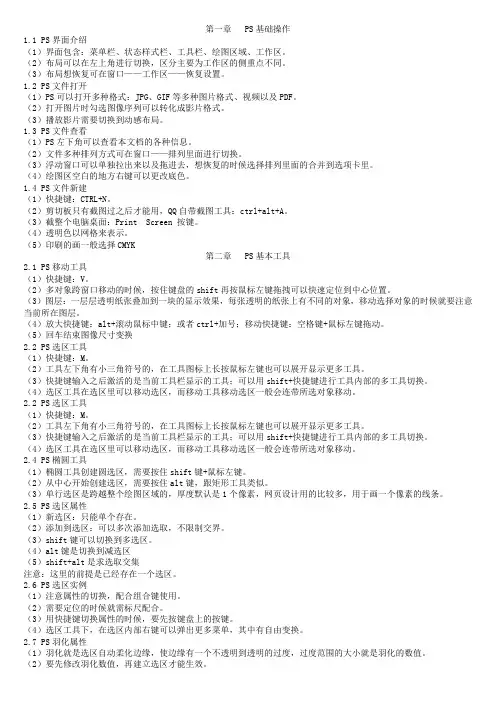
第一章 PS基础操作1.1 PS界面介绍(1)界面包含:菜单栏、状态样式栏、工具栏、绘图区域、工作区。
(2)布局可以在左上角进行切换,区分主要为工作区的侧重点不同。
(3)布局想恢复可在窗口——工作区——恢复设置。
1.2 PS文件打开(1)PS可以打开多种格式:JPG、GIF等多种图片格式、视频以及PDF。
(2)打开图片时勾选图像序列可以转化成影片格式。
(3)播放影片需要切换到动感布局。
1.3 PS文件查看(1)PS左下角可以查看本文档的各种信息。
(2)文件多种排列方式可在窗口——排列里面进行切换。
(3)浮动窗口可以单独拉出来以及拖进去,想恢复的时候选择排列里面的合并到选项卡里。
(4)绘图区空白的地方右键可以更改底色。
1.4 PS文件新建(1)快捷键:CTRL+N。
(2)剪切板只有截图过之后才能用,QQ自带截图工具:ctrl+alt+A。
(3)截整个电脑桌面:Print Screen 按键。
(4)透明色以网格来表示。
(5)印刷的画一般选择CMYK第二章 PS基本工具2.1 PS移动工具(1)快捷键:V。
(2)多对象跨窗口移动的时候,按住键盘的shift再按鼠标左键拖拽可以快速定位到中心位置。
(3)图层:一层层透明纸张叠加到一块的显示效果,每张透明的纸张上有不同的对象,移动选择对象的时候就要注意当前所在图层。
(4)放大快捷键:alt+滚动鼠标中键;或者ctrl+加号;移动快捷键:空格键+鼠标左键拖动。
(5)回车结束图像尺寸变换2.2 PS选区工具(1)快捷键:M。
(2)工具左下角有小三角符号的,在工具图标上长按鼠标左键也可以展开显示更多工具。
(3)快捷键输入之后激活的是当前工具栏显示的工具;可以用shift+快捷键进行工具内部的多工具切换。
(4)选区工具在选区里可以移动选区,而移动工具移动选区一般会连带所选对象移动。
2.2 PS选区工具(1)快捷键:M。
(2)工具左下角有小三角符号的,在工具图标上长按鼠标左键也可以展开显示更多工具。
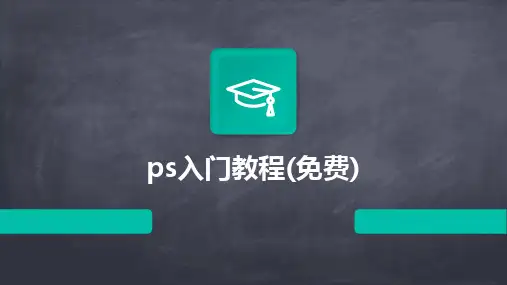



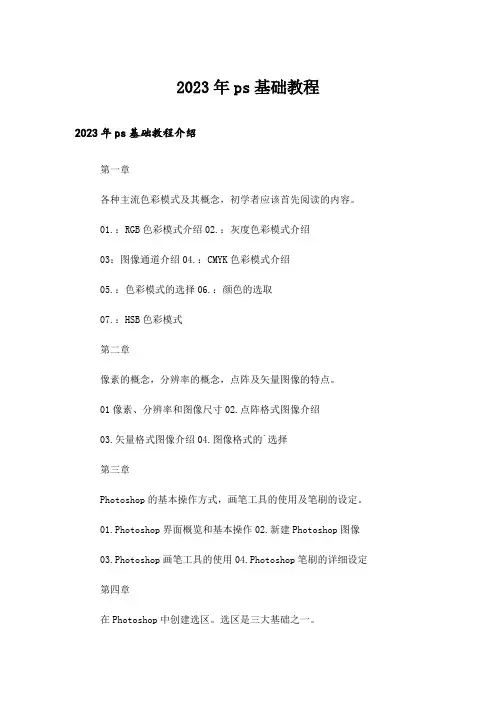
2023年ps基础教程2023年ps基础教程介绍第一章各种主流色彩模式及其概念,初学者应该首先阅读的内容。
01.:RGB色彩模式介绍02.:灰度色彩模式介绍03:图像通道介绍04.:CMYK色彩模式介绍05.:色彩模式的选择06.:颜色的选取07.:HSB色彩模式第二章像素的概念,分辨率的概念,点阵及矢量图像的特点。
01像素、分辨率和图像尺寸02.点阵格式图像介绍03.矢量格式图像介绍04.图像格式的`选择第三章Photoshop的基本操作方式,画笔工具的使用及笔刷的设定。
01.Photoshop界面概览和基本操作02.新建Photoshop图像03.Photoshop画笔工具的使用04.Photoshop笔刷的详细设定第四章在Photoshop中创建选区。
选区是三大基础之一。
01.建立规则选区02.建立任意选区03.消除锯齿和羽化04.选区的存储及载入05论选区的不透明度第五章使用图层来合成图像,图层是Photoshop三大基础之二。
01.Photoshop图层初识02.图层的选择03.图层层次关系04.图层不透明度05.图层的链接06.图层对齐07.合并图层08.锁定图层09.使用图层组10.使用图层复合11.关于图层面积与可视区域12.概览Illustrator与GoLive图第六章色彩调整的知识,主要掌握曲线命令的使用。
01.像素亮度02.曲线初识03.曲线与直方图04.论亮度的合并05.单独调整通道曲线06.自动及黑灰白场07.实战调整数码照片08.制作网页翻转按钮第七章使用其它色彩调整命令。
01.色阶02.色相/饱和度03.色彩平衡04.暗调/高光05.匹配颜色06.替换颜色和色彩范围选取07.自动色阶/自动对比度/自动颜色08.其他色彩调整09.将灰度转为彩色10.使用历史记录画笔11.使用色彩调整图层第八章使用蒙版来合成图像。
01.使用自由变换 02.蒙版初识03.蒙版的建立 04.修改蒙版05.渐变及半透明 06.实战蒙版07.多图层蒙版和快速蒙版 08.特殊的蒙版抠图第九章Photoshop工具栏中各个工具的使用方法。
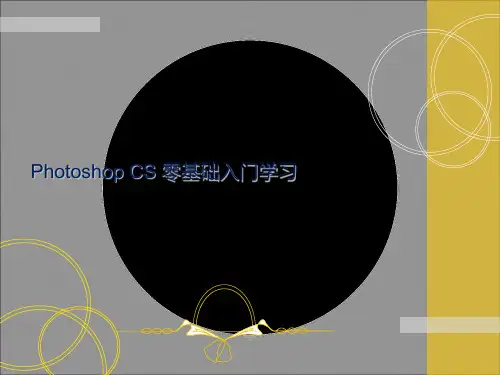
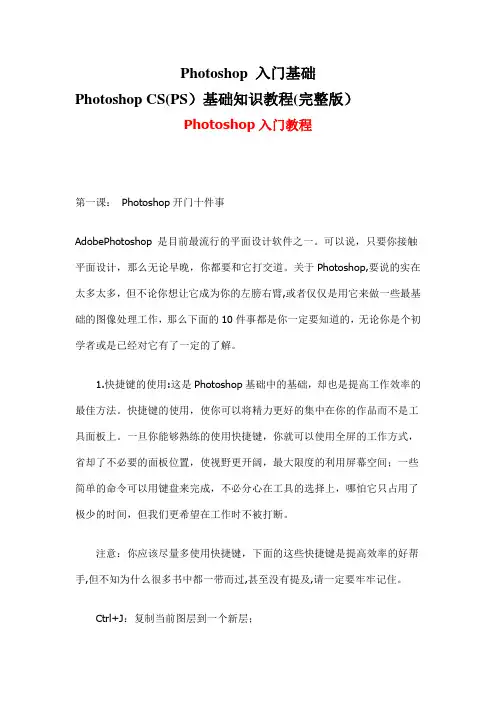
Photoshop 入门基础Photoshop CS(PS)基础知识教程(完整版)Photoshop入门教程第一课:Photoshop开门十件事AdobePhotoshop 是目前最流行的平面设计软件之一。
可以说,只要你接触平面设计,那么无论早晚,你都要和它打交道。
关于Photoshop,要说的实在太多太多,但不论你想让它成为你的左膀右臂,或者仅仅是用它来做一些最基础的图像处理工作,那么下面的10件事都是你一定要知道的,无论你是个初学者或是已经对它有了一定的了解。
1.快捷键的使用:这是Photoshop基础中的基础,却也是提高工作效率的最佳方法。
快捷键的使用,使你可以将精力更好的集中在你的作品而不是工具面板上。
一旦你能够熟练的使用快捷键,你就可以使用全屏的工作方式,省却了不必要的面板位置,使视野更开阔,最大限度的利用屏幕空间;一些简单的命令可以用键盘来完成,不必分心在工具的选择上,哪怕它只占用了极少的时间,但我们更希望在工作时不被打断。
注意:你应该尽量多使用快捷键,下面的这些快捷键是提高效率的好帮手,但不知为什么很多书中都一带而过,甚至没有提及,请一定要牢牢记住。
Ctrl+J:复制当前图层到一个新层;J:切换到喷枪工具;M:切换到选框工具;[ ]:在当前工具为画笔模式时(包括喷枪、画笔、铅笔、仿制图章历史画笔、橡皮及模糊和加深等工具),依次增减笔头大小;Shift+BackSpace:调出填充对话框。
一开始,你可能无法记住所有的快捷键,可以使用Photoshop的工具提示来帮助你。
方法是打开编辑>预置>常规,选择“显示工具提示”。
这样,当你把鼠标移动到工具面板上时,工具名称和其快捷键就会出现,直到你移走鼠标才会消失.2.无接缝贴图:无论是对3D图像或是网页的制作,无接缝贴图都是很重要的,我们可以在Photoshop中轻易的完成.定制好你的图像后,运行滤镜>其它>位移,在水平和垂直方向上位移,一般设置位移量为图像大小的一半,最重要的是将未定义区域设为折回。
ps基础入门教程在这篇基础入门教程中,我们将介绍一些关于PS(Photoshop)的常见操作。
PS是一款功能强大的图像处理软件,被广泛应用于图像编辑、设计和数字绘画等领域。
通过掌握一些基本的操作技巧,你将能够使用PS进行简单的图像编辑和设计。
1.打开PS软件首先,双击桌面上的PS图标来打开软件。
等待软件加载完成,你将看到一个空白的工作区。
2.导入图片在菜单栏中选择“文件”>“打开”来导入一张图片。
浏览你的电脑,选择你想要编辑的图片,然后点击“打开”按钮。
图片将被导入到PS的工作区中。
3.调整亮度和对比度在菜单栏中选择“图像”>“调整”>“亮度/对比度”。
你将看到一个亮度和对比度调整的面板。
通过移动滑块来调整图片的亮度和对比度。
当你满意调整结果后,点击“确定”。
4.裁剪图片选择“图像”>“裁剪”,你将看到图片周围出现了一个虚线框。
点击并拖动这个框来选择你想要保留的图片部分。
当你确定好裁剪框的大小后,按下“回车”键来裁剪图片。
5.调整大小选择“图像”>“图像大小”,你将看到一个调整图像大小的面板。
在面板中,你可以输入你想要的宽度和高度数值来调整图片的大小。
在调整时,你可以选择保持图片的宽高比例,以确保不会出现图像变形。
6.添加文本选择“工具栏”中的“文本工具”,然后在图片上点击鼠标来添加文本。
在文本框中输入你想要的文字,然后选择合适的字体、大小和颜色。
7.调整图像颜色选择“图像”>“调整”>“色彩平衡”,你将看到一个调整图像颜色的面板。
通过移动滑块来调整图片的色调、饱和度和亮度。
以上就是一些PS的基本操作技巧,希望这篇教程能帮助到你入门PS的世界。
请记住,PS是一个非常强大的工具,学习它需要时间和实践。
不断尝试和探索各种功能,你会逐渐熟悉并掌握PS的技巧。
ps软件使用教程
1. 打开PS软件:单击桌面上的PS图标或在开始菜单中找到Photoshop程序并点击打开。
2. 创建新项目:在菜单栏中选择“文件”,然后选择“新建”。
在弹出窗口中,您可以设置新项目的尺寸、分辨率和颜色模式。
点击“确定”来创建新项目。
3. 导入图像:将需要编辑的图像拖放到PS软件的工作区,或者在菜单栏中选择“文件”,然后选择“打开”来导入图像。
4. 基本工具:在左侧的工具栏中,有各种基本工具,如选择工具、铅笔工具、刷子工具等。
选择适当的工具以进行编辑和绘画。
5. 图像调整:在菜单栏中选择“图像”或“调整”可以进行图像的亮度、对比度、色彩、曝光等调整。
您还可以使用“滤镜”来添加特殊效果。
6. 图层操作:图层是PS软件中的重要概念。
您可以在“图层”面板中创建、删除、隐藏和重命名图层。
还可以调整图层的不透明度、混合模式和图层效果。
7. 文字编辑:选择文字工具,然后在画布上点击并输入文字。
您可以调整文字的字体、大小、颜色和对齐方式。
还可以应用特殊效果和样式。
8. 保存和导出:在菜单栏中选择“文件”,然后选择“保存”将项
目保存为PSD格式,以保留图层和编辑选项。
您还可以选择“导出”将项目保存为其他常见图像格式,如JPEG、PNG等。
9. 撤消和重做:在编辑菜单中选择“撤消”可以撤销最近的操作。
选择“重做”可以重新应用被撤销的操作。
10. 学习和实践:PS软件功能强大且复杂,需要不断学习和练习。
可以阅读PS的官方教程、参考图书或在线教程,以提升
您的技能和熟练度。
ps教程教程简介[1]该教程以平面设计为主线,系统地介绍了PhotoshopCS5基本的使用方法和技巧。
整个教程共13章,包括初识Photoshop及新增功能,图层的基本概念与应用,图像的各种选择技巧与移动工具应用,图像的优化与输出,绘画工具及各种图像修改工具应用,渐变颜色的设置与填充,绘制和调整路径,文字的输入与编辑,3D工具和面板应用,通道和蒙版的应用技巧,菜单栏中各命令的功能及色彩校正方法和各滤镜命令的功能及特效制作方法等。
适合有志於从事平面设计、图片处理、UI设计、插画设计、包装设计、网页制作、三维动画设计、影视广告设计等工作的人员使用,同时也适合高等院校相关专业的学生和各类培训班的学员参考阅读。
该教程采用四维创新学习法:每章开头是学习方法,中间是软件的具体操作和实例练习,结尾是思考延伸,最後是总结该章内容,讲解实际操作技巧。
编辑本段基本目录第一章-基础操作1-学习方法2-启动程序3-认识界面4-界面操作5-管理工作区6-新建文档7-文档窗口8-保存文档9-关闭文档10-打开文档11-标尺12-辅助线13-智能辅助线14-网格15-缩放操作16-平移操作17-屏幕模式18-撤销与恢复19-练习—画面布局20-思考延伸第二章-选区与蒙板21-学习方法22-移动工具23-全选对象24-矩形选框工具25-椭圆选框工具26-行列选框工具27-套索工具28-多边形套索工具29-磁性套索工具30-快速选择工具31-魔术棒工具32-快速蒙板33-使用钢笔34-使用通道35-色彩范围36-调整选区37-添加蒙板38-操作蒙板39-练习—抠出梅花图40-思考延伸第三章-图层41-学习方法42-层的类型43-转换背景层44-新建图层45-选择图层46-操作图层47-组织图层48-复制图层49-设置混合模式50-图层样式51-操作样式52-自定义样式53-合并图层54-练习—婚纱抠出1 55-练习—婚纱抠出2 56-练习—婚纱抠出3 57-练习—婚纱抠出4 58-练习—婚纱抠出5 59-思考延伸第四章-修饰和变换60-学习方法61-剪裁操作62-旋转操作63-更改画布大小64-仿制图章65-图案图章工具66-污点修复画笔67-修复工具68-修补工具69-红眼工具70-替换颜色71-涂抹工具72-模糊工具73-锐化工具74-减淡工具75-加深工具76-海绵工具77-历史画笔78-变换对象79-旋转对象80.-内容识别缩放81-练习—相框1 82-练习—相框2 83-练习—相框3 84-思考延伸第五章-色彩调整85-学习方法86-背景颜色87-拾色器88-颜色面板89-色板的使用90-填充颜色91-描边92-渐变颜色93-存储渐变94-颜色调节层95-颜色调节层蒙板96-色相饱和度97-色阶调整98-合并拷贝99-练习—制作网页1 100-练习—制作网页2 101-练习—制作网页3 102-练习—制作网页4 103-练习—制作网页5 104-练习—制作网页6 105-练习—制作网页7 106-思考延伸第六章-滤镜107-学习方法108-应用滤镜109-使用滤镜库110-使用智能滤镜111-练习—木纹112-练习—牛皮纸113-思考延伸第七章-文字114-学习方法115-输入文本116-编辑文本117-字符面板118-段落文本119-路径文本120-编辑路径文本121-更改文字方向122-转换文本123-练习—黄金文字124-练习—木纹文字125-思考延伸第八章-输出126-发布其他格式127-打印第九章-经典实例128-人物换背景129-去除多馀影像130-去除照片污点131-梦幻艺术照132-美白牙齿编辑本段常用尺寸名片横版:90×55mm<方角> 85×54mm<圆角>竖版:50×90mm<方角> 54×85mm<圆角>方版:90×90mm 90×95mmIC卡85×54MM三折页广告标准尺寸: (16k)210mm ×285mm普通宣传册标准尺寸: (16k)210mm ×285mm文件封套标准尺寸:220mm ×305mm招贴画标准尺寸:540mm ×380mm挂旗标准尺寸:8开376mm ×265mm4开540mm ×380mm手提袋标准尺寸:400mm ×285mm ×80mm信纸便条标准尺寸:185mm ×260mm 210mm ×285mm 信封小号:220×110mm 中号:230×158mm大号:320×228mm D1:220×110mmC6:114×162mm桌旗210×140mm (与桌面成75度夹角)竖旗750×1500mm大企业司旗1440×960mm 960×640mm (中小型)正度纸张:787×1092mm开数(正度) 尺寸单位(mm)全开781×10862开530×760 3开362×7814开390×543 6开362×3908开271×39016开195×271注:成品尺寸=纸张尺寸-修边尺寸大度纸张:850×1168mm开数(正度) 尺寸单位(mm)全开844×11622开581×844 3开387×8444开422×581 6开387×4228开290×422注:成品尺寸=纸张尺寸-修边尺寸常见开本尺寸(单位:mm)开本尺寸:787 ×1092对开:736 ×5204开:520 ×3688开:368 ×26016开:260 ×18432开:184 ×130开本尺寸(大度):850 ×1168 对开:570 ×8404开:420 ×5708开:285 ×42016开:210 ×28532开:203 ×140正度纸张:787×1092mm开数(正度) 尺寸单位(mm)全开781×10862开530×7603开362×7814开390×5436开362×3908开271×39016开195×271注:成品尺寸=纸张尺寸-修边尺寸大度纸张:850×1168mm开数(正度) 尺寸单位(mm)全开844×11622开581×8443开387×8444开422×5816开387×4228开290×422注:成品尺寸=纸张尺寸-修边尺寸16开大度:210×285正度:185×2608开大度:285×420正度:260×3704开大度:420×570正度:370×5402开大度:570×840正度:540×740全开大:889×1194小:787×1092编辑本段工具技巧1).要使用画笔工具画出直线,首先在图片上点击,然後移动鼠标到另一点上按住Shift再次点击图片,Photoshop就会使用当前的绘图工具在两点间画一条直线。
2).任何时候按住Ctrl键即可切换为移动工具[V],按住Ctrl+Alt键拖动鼠标可以复制当前层或选区内容。
3).按住空格键可以在任何时候切换为抓手工具[H]( Hand Tool )。
4).缩放工具的快捷键为“Z”,此外Ctrl+空格键为放大工具,Alt+空格键为缩小工具。
5).按Ctrl+“+”键以及“-”键分别为放大和缩小图像的视图;相对应的,按以上热键的同时按住Alt键可以自动?#123;整窗口以满屏显示( Ctrl+Alt+ “+”和Ctrl+Alt+“-”),这一点十分有用!(注意:如果想要在使用缩放工具时按图片的大小自动?#123;整窗口,可以在缩放工具的选项中选中“?#123;整窗口大小以满屏显示( Resize Windows to Fit )”选项。
)6).用吸管工具选取颜色的时候按住Alt键即可定义当前背景色。
7).结合颜色取样器工具[Shift+I]( Color Sampler Tool )和信息面板( Window/Show Info ),我们可以监视当前图片的颜色变化。
变化前後的颜色值显示在信息面板上其取样点编号的旁边。
通过信息面板上的弹出菜单可以定义取样点的色彩模式。
要增加新取样点只需在画布上随便什麼地方再点一下( 用颜色取样器工具),按住Alt键点击可以除去取样点。
注意:一张图上最多只能放置四个颜色取样点提示:当Photoshop中有对话框( 例如:色阶命令、曲线命令等等)弹出时,要增加新的取样点必须按住Shift键再点击,按住Alt+Shift点击一个取样点可以减去它。
8).度量工具( Measure Tool )在测量距离上十分便利( 特别是在斜线上),你同样可以用它来量角度( 就像一只量角器)。
首先要保证信息面板[F8] ( Window/Show Info )可视。
选择度量工具点击并拖出一条直线,按住Alt键从第一条线的节点上再拖出第二条直线,这样两条线间的夹角和线的长度都显示。
编辑本段版本介绍1).Photoshop版本1.0.7於1990年2月正式发行2).在90年代初Photoshop在版本2.0:支持Adobe的矢量编辑软件Illustrator文件3).Photoshop 2.5版本主要特性通常被公认为支持Windows4).版本3.0的重要新功能是Layer,Mac版本在1994年9月发行,而Windows版本在11月发行5).版本4.0主要改进是用户界面。
Adobe在此时决定把Photoshop的用户界面和其他Adobe产品统一化,此外程序使用流程也有所改变。
6).5.0版本在1998年5月正式发行。
一年之後Adobe又一次发行了X.5版本,这次是版本5.5,主要增加了支持Web功能和包含Image Ready 2.07).在2000年9月发行的版本6.0主要改进了其他Adobe工具交换的流畅,但真正的重大改进要等到版本7.0,这是2002年3月的事件。
8).在其後的发展历程中photoshop 8.0的官方版本号是CS、9.0的版本号则变成了CS2。